Daha fazla
- Cinsiyet
- Erkek
- Profil Kapağı
- 1522743131
Kablosuz ağ bağlantınız kesildiğinde iyi bir tavsiye çok değeridir, zira hatanın çok fazla nedeni olabilir. Technopat, 10 tipik problemi nasıl çözebileceğinizi gösteriyor.
Teoride her şey çok kolay: Kablosuz ağ yönlendiricisini kurmak, yazılımı yüklemek ve birkaç zahmetsiz işlem daha – evdeki kablosuz bağlantı çalıştı bile ve internette özgür bir biçimde geziniyorsunuz. Ama bağlantınız bir kere çalışmadığı zaman ne yapacaksınız? Burada sadece bir şey yardımcı olacaktır: hatanın kaynağını tespit etmek - tabi bunun nedeni bilgisayarınız değilse. Bu yazıda kullanıcıların kablosuz ağda keyfini bozan on hatayı mercek altına alırken problemleri nasıl çözeceğinizi de ayrıntılarıyla açıklıyoruz.
Bir bakışta ipuçları:
Sisteme Cankurtaran Hizmeti
1. Adaptörü kontrol etmek
Problem: Her zamanki gibi e-postalarınızı kontrol etmek ve internette sörf yapmak için işten sonra kablosuz ağa bağlanmak istiyorsunuz. Ancak bağlantı kurulamıyor.
Çözüm: : Sık sık duyduğunuz bir sorun pratikte sizin de başınıza gelebilir: yanlış adaptör ya da yanlış kablo bağlantısı. Yönlendiricinin bağlantı noktasının kısa bir süre için başka bir cihazı bağladıysanız adaptörü tekrar değiştirmeyi unutma ihtimaliniz gayet yüksek.
Ayrıca kablosuz ağ adaptörünün bilgisayara bağlı olup olmadığını da kontrol edin. Örneğin bazen USB girişine dijital kamera taktıktan sonra tekrar kablosuz ağ adaptörünü geri takmak aklınıza gelmeyebiliyor. İkinci adım olarak yönlendiricideki bütün bağlantı kablolarını doğru bağlantı noktalarına takıp takmadığınıza bakın. Bazı modemlerde yuvaların yazıları belirli değil. Karışıklıklarda modemin kitapçığına göz atmak yardımcı olacaktır.
2- Son adımı bulmak
Problem: Bir ay süresince sorunsuz çalışan kablosuz ağ bağlantınız artık çalışmıyor.
Çözüm: Eğer kablosuz ağ bağlantınız uzun süre sorunsuz çalıştıysa, kesinlikle son yaptığınız işlemin üstüne gitmelisiniz. Örneğin yönlendiricinize yeni bir Firmware sürümü yüklediyseniz, bununla cihazınızın fabrika ayarlarını yeniden yapılandırılmış olabilirsiniz. Bilgisayarınızda eklediğiniz yeni bir donanıma ait sürücü -örneğin bir fare sürücüsü olabilir- kablosuz ağ adaptörünüzün sürücüsü ile çakışmaya yol açabilir.
Fakat sadece donanım değil yazılım da ağ kurulumunu olumsuz etkileyebilir: sözde ağ optimizasyon araçlarından uzak durmakta fayda var.Bu araçlar kötü ayarlamalar gerçekleştirebilirler. Bu durumda varsa sisteminizi bir önceki sistem geri yükleme noktasına döndürebilir ya da yedek almışsanız bu yedeği geri yükleyebilirsiniz. Bu durumda tekrar kablosuz ağınızın sorunsuz çalıştığı ayarlar da geri yüklenmiş olacaktır.
3- Yönlendiriciyi kontrol etmek
Problem: Elektrik adaptöründe sorun yok ve ayarlarda bir değişiklik yapmadınız. Buna rağmen kablosuz ağ bağlantısı kuramıyorsunuz.
Çözüm: Mevcut bütün kabloları gözden geçirdiyseniz ve yaptığınız en son değişikliği de geri aldıysanız, fakat yine de kablosuz ağ çalışmıyorsa yönlendiriciyi ve bilgisayarı bir ağ kablosuyla bağlayın. Yönetici arayüzü üzerinden cihaza giriş yapabildiyseniz hata listesinden yönlendiriciyi eleyin. Bu durumda bilgisayarınızın kablosuz ağ ayarları ve yönlendiricinin ayarlarının birbirlerine uyup uymadığını gözden geçirin. Ayrıca kablosuz yerel veri şifreleme için parola ve SSID’nizin yazım biçimi önemlidir.
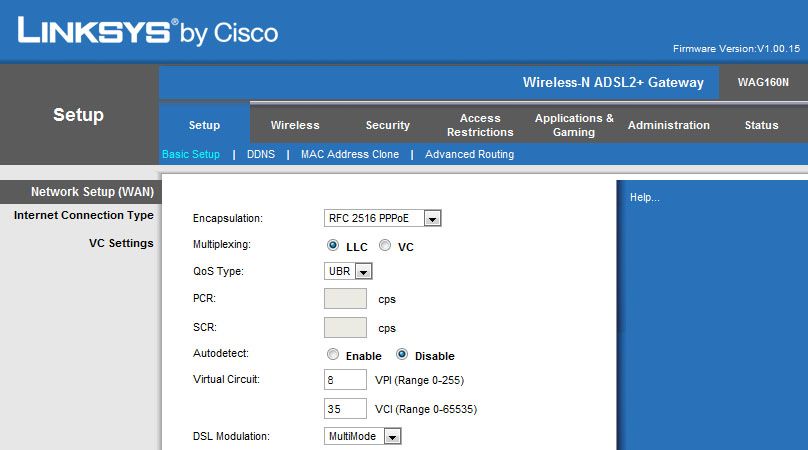
Kablosuz modeminize kablo üzerinden erişebiliyorsanız sorunun bilgisayarınızda olma ihtimali daha yüksektir.
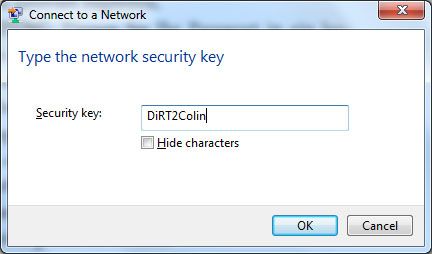
Girdiğiniz şifreyi göremiyorsanız hatalı girme ihtimaliniz yüksektir. Windows 7’de girdiğiniz şifreyi görebilirsiniz.
4- Yanlış şifre
Problem: Ağı şifrelemek için, yönlendiriciye ve ağa bağlanacak bilgisayarlara bir parola verdiniz. Fakat şifreyi girerken büyük ve küçük harfe dikkat etmediyseniz kablosuz ağınız bir hata göstermeyecektir. Her halükarda yönlendirici ile bağlanmışsınız gibi gözükecektir. Öte yandan bu durumda cihaz size bir IP adresi vermeyecektir ve doğal olarak internete erişemeyeceksiniz.
Çözüm: Parolanızı bir metin belgesine kaydedin. Metin editörüne ulaşmak için “Başlat/Programlar/Donatılar” yolunu izleyebilirsiniz. Yazı biçiminin doğru olduğunu kontrol edin ve parolayı yönlendirici menüsündeki iletişim kutusundan kopyalayarak oluşturduğunuz metin dosyasına kaydedin. Böylece her iki parolanın da tamamen aynı olduğundan emin olabilirsiniz.
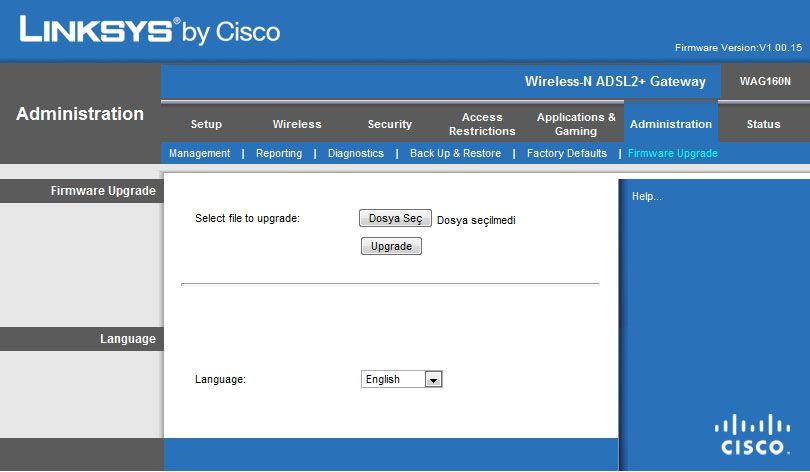
Bir problem olursa ya da yeni bir işlev ortaya çıkarsa yönlendiricinizin Firmware’ini güncellemeniz tavsiye edilir.
5- Eski sürücüler ve firmware
Problem: Kablosuz ağ cihazlarının üreticileri, sorunları genelde ürün piyasaya çıktıktan sonra tespit ederler. Tuhaf bağlantı kopmaları ya da düşmelerden sorumlu olan genelde sorunlu bir Firmware veya sürücüdür.
Çözüm: Her zaman sürücünün ya da firmware’in güncel sürümlerini kullanınız.
Kullanışı: Bazı yönlendiriciler firmware güncellemesi sayesinde tamamen ücretsiz yeni işlevler kazanırlar. Yönlendiricinizde hangi firmware sürümünü kullandığınızı cihazın arayüzünden bulabilirsiniz. Daha sonra yeni bir firmware sürümü çıkıp çıkmadığını gözden geçirmek için üreticinin sitesini kontrol etmeniz yeterlidir.
Kablosuz ağ kartları için güncel sürücüler ve yazılımlar çoğu kez daha iyidir. Kullandığınız sürücüyü öğrenmek için “Aygıt Yöneticisi”ni açmanız gerekmekte.
“Bilgisayar”a sağ tıklayın ve “Özellikler” deyin. Ardından “Aygıt Yöneticisi”ni açın ve buradan da “Ağ Bağdaştırıcıları” girdisini genişletin. Daha sonra kullandığınız kablosuz ağ adaptörüne çift tıklayarak kablosuz adaptörünüzün özelliklerine bakabilirsiniz. Burada sürücü sekmesi altında kullandığınız sürücünün sürümünü ve tarihini görebilirsiniz. Daha sonra üreticinin web sitesinden yeni bir sürüm olup olmadığını kontrol edebilirsiniz.
6. Geçersiz alıcı konumu
Problem: 802.11b, g veya n standartlarında çalışan kablosuz ağlar, 2.4 Ghz bandında çalışırlar. Fakat bu frekans üzerinde Bluetooth, bebek telefonları veya mikrodalga fırın gibi diğer katılımcılar da vardır. Tüm bu faktörler evinizdeki 10 metrelik mesafede kablosuz ağınızın çekip çekmemesi konusunda etkilidirler.
Çözüm: Odanızdaki yönlendiriciyi mümkün olduğu kadar yükseğe koyun. Bu, mobilyaların radyo dalgalarını azaltmasını önleyecektir. Yine eğer yönlendiriciniz yeterli sinyal gönderemiyorsa antenlerini söküp daha yüksek dB değerlerine sahip antenler takabilirsiniz. Yine aynı frekansta yayın yapan kablosuz ağ donanımlarını olabildiğince birbirinden uzak tutun. Kaloriferler, alçı duvarlar ve büyük ev bitkileri nem oranına karşı olabildiğince dışarıda olmalıdır. Bu tedbirlere rağmen hala zayıf radyo frekansları alıyorsanız yüksek çıkış gücüne sahip bir cihaz satın alın. 802.11n standartlı yeni cihazlar birden fazla anten kullanır ve bir kablosuz ağın aktarım hızını ve kapsama alanını artırmak için çoğunlukla mükemmel bir çözmüdür.
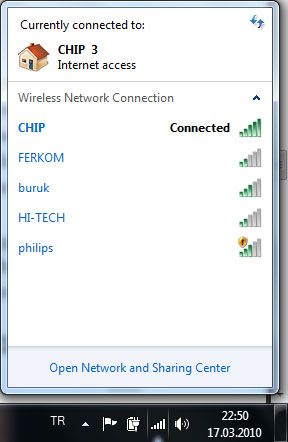
Kablosuz ağınızın sinyal gücü normalin altındaysa, yönlendiriciyi başka yere konumlandırın.
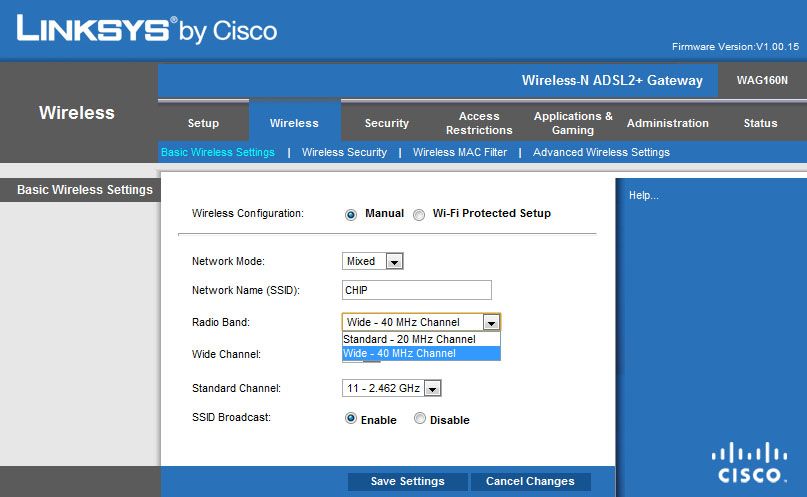
Uyuşmazlık problemini çözmek için birçok üretici b ve g modunu birleştirmekte.
7. b cihazı g ya da n ağında
Problem: 802.11b standartlarında çalışan bir dizüstü bilgisayarınız var ve siz bunu 802.11g kablosuz ağında dâhil etmek istiyorsunuz. Aygıt bir ağ adı buluyor (SSID) üstelik de ağ anahtarı tam olarak eşleşiyor ama bağlantı gerçekleşmiyor.
Çözüm: 802.11b, g ve n ağ standartları birbirleriyle uyumlu değiller. Bu durumda yönlendiricinizin arabirimine girerek 802.11b, g ya da n standartlarından sadece “g”yi devreye sokabilirsiniz.
Bu ayarın büyük dezavantajı: eski olabilir fakat kablosuz ağ içinde var olan b destekli cihazlar artık ağa bağlanamaz. Eski standartlara göre çalışan diğer cihazların erişimine de izin vermek istiyorsanız, yönlendiricinizin kablosuz ağ ayarlarını gözden geçirin ve kablosuz ağ seçeneğini “b” ve ” g” uyumlu olarak ayarlayın.
8- Önemli Portlar kapalı
Problem: Güvenlik duvarına sahip olan bir kablosuz ağ yönlendiricisi sadece varsayılan ortak portlar üzerinden geçişlere izin verir. Ama yine de BitTorrent gibi P2P yazılımını çalıştırmak isterseniz, bu programlar ile internete erişemez ve istediğiniz hizmetten yararlanamazsınız.
Çözüm: Bu programların çalışabilmesi için, yönlendiricideki gerekli portları açmalısınız. Bu şekilde güvenlik duvarının koruma işlevini saklamak isterseniz gerçekten çok önemli potlara izin vermelisiniz. Hangi portların açık, hangilerinin kapalı olması konusunda daha fazla bilgi almak isterseniz www.iana.org/assignments/port-numbers adresini ziyaret edebilirsiniz.
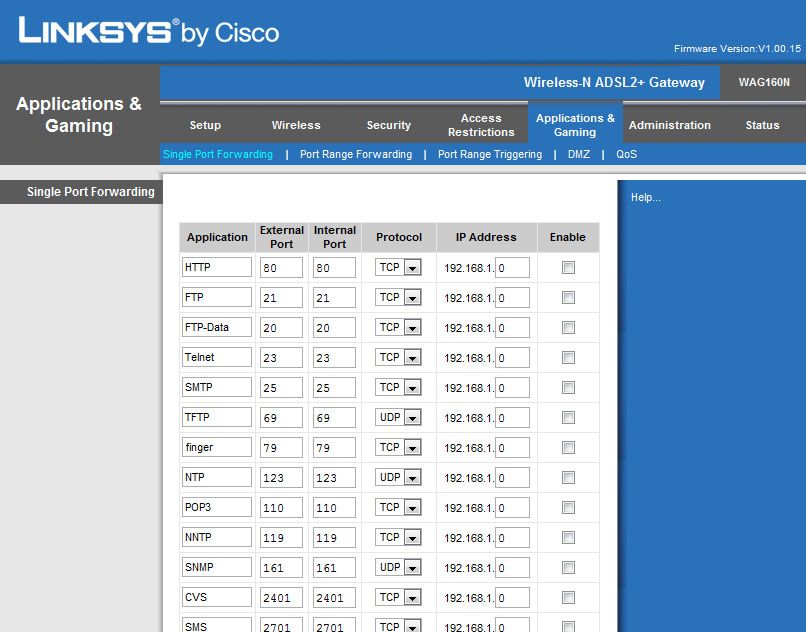
Özel yazılımlardan faydalanabilmek için bu yazılımların iletişim kurduğu portları açmanız gerekiyor.
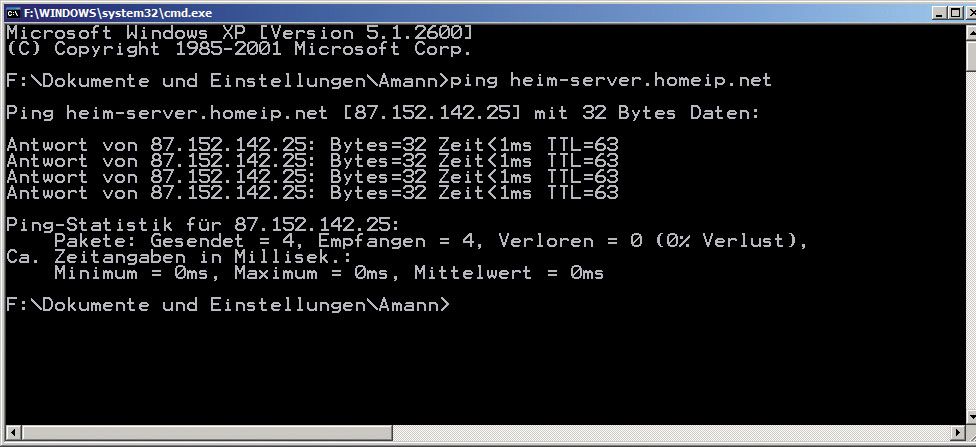
Ping komutu ile internete giriş sorununuz olup olmadığını kontrol edebilirsiniz.
9- Ağ bağlantılarını kontrol etmek
Problem: İnternet bağlantısının tekrar tekrar kesilmesi ya da alt katlarda aktarım oranının düşmesi.
Çözüm: Şebeke hatasını bulmak için en önemli ve en basit yol “ping” komutunu kullanmaktır. Uygulamak için “Başlat”ı açın ve aram kutucuğuna “cmd” yazın. Çıkan sonuçlardan cmd’ye tıklayarak komut satırını çalıştırın.
İlk olarak yönlendiricinin bağlantılarını gözden geçirin. Bunun için yönlendiricinize giriş için kullandığınız IP adresinin önüne “ping” komutu girin -örneğin “ping 192.168.0.1”. Yönlendiricinizin standart IP Adresini kullanım kılavuzunda bulabilirsiniz. Yönlendiricinizle aranızda herhangi bir mesafe sorunu yoksa ping komutu 4 cevap ve sıfır paket kaybı gösterir. Eğer “Ana bilgisayara ulaşılamıyor” hatasını aldıysanız, bilgisayarınız yönlendirici ile bağlantı kuramıyor demektir. O zaman ilk olarak kablosuz ağınızın ayarlarını gözden geçirin.
Eğer ping komutundan sonra sistem geri bildirim aldıysa bir sonraki adım olarak bir web sitesini ping’leyebilirsiniz. Bunun için komut satırına “ping www.chip.com.tr” yazıp Enter’a basmanız yeterlidir. Eğer bu defa “Ana bilgisayara ulaşılamıyor” hatasını alırsanız bu demektir ki internet bağlantınız yok. İnternet bağlantısı yönlendiricinin üzerinden var olan ayarlar ile çoktan beri çalışıyorsa, muhtemelen hattınızla ilgili bir sorun yaşıyor olabilirsiniz. Bu durumda internet servis sağlayıcınızın müşteri hizmetlerine danışabilirsiniz. Eğer uzun süre bağlantı kuramazsanız servis saplayıcınızın size vermiş olduğu yarları kontrol etmenizde fayda var.
Dikkat: Bütün internet siteleri ping sorgusuna cevap vermez. Yine birkaç yönlendirici bu komut ile gelen paketleri görmezden gelmesi için ayarlar barındırmaktadır. Hatta yönlendiricinin kurulum arayüzüne bir göz atmayı ve bu işlevin devre dışı olup olmadığını kontrol etmekte fayda var.
10- Bilgisayarı kontrol etmek:
Problem: Şimdiye kadar okuduğunuz çözüm önerileri sorununuzu çözmedi. Her şeyi denemenize rağmen sorun devam ediyorsa bilgisayarınız kontrol etmenizde fayda var.
Çözüm: Windows XP de “Başlat” menüsünden “Denetim Masası”ndaki ayarlara gidin. Burada “Sistem”e iki kez tıklayın ve giriş sayfasındaki “Donanım”ı seçin. Ardından “Aygıt Yöneticisini” açın. Windows 7 ve Vista’da da aynı yolu izleyebilirsiniz. Buradan “Ağ bağdaştırıcısı” sonra da kablosuz ağ adaptörünüzü bulun. Kablosuz ağ adaptörünüzün üstünde sarı bir ünlem işareti yanıyorsa cihaz doğru kurulmamış demektir. Sisteminizde yüklü olan sürücüyü silmelisiniz. Bilgisayarınızı yeniden başlattıktan sonra adaptörü takmadan önce sürücüyü yeniden kurun. Yeni kurulumdan önce üretici sayfasından sürücünün ya da yazılımın güncel sürümünü edinin.
Aygıt Yöneticisinde kablosuz ağ kartınızın üstünde kırmızı bir çarpı bulursanız cihaz devre dışı kalmış demektir. Cihazı etkinleştirmek için farenin sağ tuşu ile kablosuz ağ adaptörüne tıklayıp açılır menüdeki “Etkinleştir” komutunu seçmeniz yeterli.
Cihazınız aygıt yöneticisinde gözükmüyorsa, yazılımı ya da sürücüyü bir daha kurmanız gerekiyor demektir. Bu durumda kablosuz ağ adaptörünüzün kullanım kılavuzu talimatlarını takip edin.
Tüm bunlara rağmen ağ kartınız gözükmüyorsa yerel ağ ayarlarınızda bir sorun olabilir.
Teoride her şey çok kolay: Kablosuz ağ yönlendiricisini kurmak, yazılımı yüklemek ve birkaç zahmetsiz işlem daha – evdeki kablosuz bağlantı çalıştı bile ve internette özgür bir biçimde geziniyorsunuz. Ama bağlantınız bir kere çalışmadığı zaman ne yapacaksınız? Burada sadece bir şey yardımcı olacaktır: hatanın kaynağını tespit etmek - tabi bunun nedeni bilgisayarınız değilse. Bu yazıda kullanıcıların kablosuz ağda keyfini bozan on hatayı mercek altına alırken problemleri nasıl çözeceğinizi de ayrıntılarıyla açıklıyoruz.
Bir bakışta ipuçları:
Sisteme Cankurtaran Hizmeti
- Adaptörü kontrol etmek
- Son adımı bulmak
- Yönlendiriciyi kontrol etmek
- Yanlış şifre
- Eski sürücüler ve firmware
- Geçersiz alıcı konumu
- b cihazı g ya da n ağında
- Önemli Portlar kapalı
- Ağ bağlantılarını kontrol etmek
- Bilgisayarı kontrol etmek
1. Adaptörü kontrol etmek
Problem: Her zamanki gibi e-postalarınızı kontrol etmek ve internette sörf yapmak için işten sonra kablosuz ağa bağlanmak istiyorsunuz. Ancak bağlantı kurulamıyor.
Çözüm: : Sık sık duyduğunuz bir sorun pratikte sizin de başınıza gelebilir: yanlış adaptör ya da yanlış kablo bağlantısı. Yönlendiricinin bağlantı noktasının kısa bir süre için başka bir cihazı bağladıysanız adaptörü tekrar değiştirmeyi unutma ihtimaliniz gayet yüksek.
Ayrıca kablosuz ağ adaptörünün bilgisayara bağlı olup olmadığını da kontrol edin. Örneğin bazen USB girişine dijital kamera taktıktan sonra tekrar kablosuz ağ adaptörünü geri takmak aklınıza gelmeyebiliyor. İkinci adım olarak yönlendiricideki bütün bağlantı kablolarını doğru bağlantı noktalarına takıp takmadığınıza bakın. Bazı modemlerde yuvaların yazıları belirli değil. Karışıklıklarda modemin kitapçığına göz atmak yardımcı olacaktır.
2- Son adımı bulmak
Problem: Bir ay süresince sorunsuz çalışan kablosuz ağ bağlantınız artık çalışmıyor.
Çözüm: Eğer kablosuz ağ bağlantınız uzun süre sorunsuz çalıştıysa, kesinlikle son yaptığınız işlemin üstüne gitmelisiniz. Örneğin yönlendiricinize yeni bir Firmware sürümü yüklediyseniz, bununla cihazınızın fabrika ayarlarını yeniden yapılandırılmış olabilirsiniz. Bilgisayarınızda eklediğiniz yeni bir donanıma ait sürücü -örneğin bir fare sürücüsü olabilir- kablosuz ağ adaptörünüzün sürücüsü ile çakışmaya yol açabilir.
Fakat sadece donanım değil yazılım da ağ kurulumunu olumsuz etkileyebilir: sözde ağ optimizasyon araçlarından uzak durmakta fayda var.Bu araçlar kötü ayarlamalar gerçekleştirebilirler. Bu durumda varsa sisteminizi bir önceki sistem geri yükleme noktasına döndürebilir ya da yedek almışsanız bu yedeği geri yükleyebilirsiniz. Bu durumda tekrar kablosuz ağınızın sorunsuz çalıştığı ayarlar da geri yüklenmiş olacaktır.
3- Yönlendiriciyi kontrol etmek
Problem: Elektrik adaptöründe sorun yok ve ayarlarda bir değişiklik yapmadınız. Buna rağmen kablosuz ağ bağlantısı kuramıyorsunuz.
Çözüm: Mevcut bütün kabloları gözden geçirdiyseniz ve yaptığınız en son değişikliği de geri aldıysanız, fakat yine de kablosuz ağ çalışmıyorsa yönlendiriciyi ve bilgisayarı bir ağ kablosuyla bağlayın. Yönetici arayüzü üzerinden cihaza giriş yapabildiyseniz hata listesinden yönlendiriciyi eleyin. Bu durumda bilgisayarınızın kablosuz ağ ayarları ve yönlendiricinin ayarlarının birbirlerine uyup uymadığını gözden geçirin. Ayrıca kablosuz yerel veri şifreleme için parola ve SSID’nizin yazım biçimi önemlidir.
Kablosuz modeminize kablo üzerinden erişebiliyorsanız sorunun bilgisayarınızda olma ihtimali daha yüksektir.
Girdiğiniz şifreyi göremiyorsanız hatalı girme ihtimaliniz yüksektir. Windows 7’de girdiğiniz şifreyi görebilirsiniz.
4- Yanlış şifre
Problem: Ağı şifrelemek için, yönlendiriciye ve ağa bağlanacak bilgisayarlara bir parola verdiniz. Fakat şifreyi girerken büyük ve küçük harfe dikkat etmediyseniz kablosuz ağınız bir hata göstermeyecektir. Her halükarda yönlendirici ile bağlanmışsınız gibi gözükecektir. Öte yandan bu durumda cihaz size bir IP adresi vermeyecektir ve doğal olarak internete erişemeyeceksiniz.
Çözüm: Parolanızı bir metin belgesine kaydedin. Metin editörüne ulaşmak için “Başlat/Programlar/Donatılar” yolunu izleyebilirsiniz. Yazı biçiminin doğru olduğunu kontrol edin ve parolayı yönlendirici menüsündeki iletişim kutusundan kopyalayarak oluşturduğunuz metin dosyasına kaydedin. Böylece her iki parolanın da tamamen aynı olduğundan emin olabilirsiniz.
Bir problem olursa ya da yeni bir işlev ortaya çıkarsa yönlendiricinizin Firmware’ini güncellemeniz tavsiye edilir.
5- Eski sürücüler ve firmware
Problem: Kablosuz ağ cihazlarının üreticileri, sorunları genelde ürün piyasaya çıktıktan sonra tespit ederler. Tuhaf bağlantı kopmaları ya da düşmelerden sorumlu olan genelde sorunlu bir Firmware veya sürücüdür.
Çözüm: Her zaman sürücünün ya da firmware’in güncel sürümlerini kullanınız.
Kullanışı: Bazı yönlendiriciler firmware güncellemesi sayesinde tamamen ücretsiz yeni işlevler kazanırlar. Yönlendiricinizde hangi firmware sürümünü kullandığınızı cihazın arayüzünden bulabilirsiniz. Daha sonra yeni bir firmware sürümü çıkıp çıkmadığını gözden geçirmek için üreticinin sitesini kontrol etmeniz yeterlidir.
Kablosuz ağ kartları için güncel sürücüler ve yazılımlar çoğu kez daha iyidir. Kullandığınız sürücüyü öğrenmek için “Aygıt Yöneticisi”ni açmanız gerekmekte.
“Bilgisayar”a sağ tıklayın ve “Özellikler” deyin. Ardından “Aygıt Yöneticisi”ni açın ve buradan da “Ağ Bağdaştırıcıları” girdisini genişletin. Daha sonra kullandığınız kablosuz ağ adaptörüne çift tıklayarak kablosuz adaptörünüzün özelliklerine bakabilirsiniz. Burada sürücü sekmesi altında kullandığınız sürücünün sürümünü ve tarihini görebilirsiniz. Daha sonra üreticinin web sitesinden yeni bir sürüm olup olmadığını kontrol edebilirsiniz.
6. Geçersiz alıcı konumu
Problem: 802.11b, g veya n standartlarında çalışan kablosuz ağlar, 2.4 Ghz bandında çalışırlar. Fakat bu frekans üzerinde Bluetooth, bebek telefonları veya mikrodalga fırın gibi diğer katılımcılar da vardır. Tüm bu faktörler evinizdeki 10 metrelik mesafede kablosuz ağınızın çekip çekmemesi konusunda etkilidirler.
Çözüm: Odanızdaki yönlendiriciyi mümkün olduğu kadar yükseğe koyun. Bu, mobilyaların radyo dalgalarını azaltmasını önleyecektir. Yine eğer yönlendiriciniz yeterli sinyal gönderemiyorsa antenlerini söküp daha yüksek dB değerlerine sahip antenler takabilirsiniz. Yine aynı frekansta yayın yapan kablosuz ağ donanımlarını olabildiğince birbirinden uzak tutun. Kaloriferler, alçı duvarlar ve büyük ev bitkileri nem oranına karşı olabildiğince dışarıda olmalıdır. Bu tedbirlere rağmen hala zayıf radyo frekansları alıyorsanız yüksek çıkış gücüne sahip bir cihaz satın alın. 802.11n standartlı yeni cihazlar birden fazla anten kullanır ve bir kablosuz ağın aktarım hızını ve kapsama alanını artırmak için çoğunlukla mükemmel bir çözmüdür.
Kablosuz ağınızın sinyal gücü normalin altındaysa, yönlendiriciyi başka yere konumlandırın.
Uyuşmazlık problemini çözmek için birçok üretici b ve g modunu birleştirmekte.
7. b cihazı g ya da n ağında
Problem: 802.11b standartlarında çalışan bir dizüstü bilgisayarınız var ve siz bunu 802.11g kablosuz ağında dâhil etmek istiyorsunuz. Aygıt bir ağ adı buluyor (SSID) üstelik de ağ anahtarı tam olarak eşleşiyor ama bağlantı gerçekleşmiyor.
Çözüm: 802.11b, g ve n ağ standartları birbirleriyle uyumlu değiller. Bu durumda yönlendiricinizin arabirimine girerek 802.11b, g ya da n standartlarından sadece “g”yi devreye sokabilirsiniz.
Bu ayarın büyük dezavantajı: eski olabilir fakat kablosuz ağ içinde var olan b destekli cihazlar artık ağa bağlanamaz. Eski standartlara göre çalışan diğer cihazların erişimine de izin vermek istiyorsanız, yönlendiricinizin kablosuz ağ ayarlarını gözden geçirin ve kablosuz ağ seçeneğini “b” ve ” g” uyumlu olarak ayarlayın.
8- Önemli Portlar kapalı
Problem: Güvenlik duvarına sahip olan bir kablosuz ağ yönlendiricisi sadece varsayılan ortak portlar üzerinden geçişlere izin verir. Ama yine de BitTorrent gibi P2P yazılımını çalıştırmak isterseniz, bu programlar ile internete erişemez ve istediğiniz hizmetten yararlanamazsınız.
Çözüm: Bu programların çalışabilmesi için, yönlendiricideki gerekli portları açmalısınız. Bu şekilde güvenlik duvarının koruma işlevini saklamak isterseniz gerçekten çok önemli potlara izin vermelisiniz. Hangi portların açık, hangilerinin kapalı olması konusunda daha fazla bilgi almak isterseniz www.iana.org/assignments/port-numbers adresini ziyaret edebilirsiniz.
Özel yazılımlardan faydalanabilmek için bu yazılımların iletişim kurduğu portları açmanız gerekiyor.
Ping komutu ile internete giriş sorununuz olup olmadığını kontrol edebilirsiniz.
9- Ağ bağlantılarını kontrol etmek
Problem: İnternet bağlantısının tekrar tekrar kesilmesi ya da alt katlarda aktarım oranının düşmesi.
Çözüm: Şebeke hatasını bulmak için en önemli ve en basit yol “ping” komutunu kullanmaktır. Uygulamak için “Başlat”ı açın ve aram kutucuğuna “cmd” yazın. Çıkan sonuçlardan cmd’ye tıklayarak komut satırını çalıştırın.
İlk olarak yönlendiricinin bağlantılarını gözden geçirin. Bunun için yönlendiricinize giriş için kullandığınız IP adresinin önüne “ping” komutu girin -örneğin “ping 192.168.0.1”. Yönlendiricinizin standart IP Adresini kullanım kılavuzunda bulabilirsiniz. Yönlendiricinizle aranızda herhangi bir mesafe sorunu yoksa ping komutu 4 cevap ve sıfır paket kaybı gösterir. Eğer “Ana bilgisayara ulaşılamıyor” hatasını aldıysanız, bilgisayarınız yönlendirici ile bağlantı kuramıyor demektir. O zaman ilk olarak kablosuz ağınızın ayarlarını gözden geçirin.
Eğer ping komutundan sonra sistem geri bildirim aldıysa bir sonraki adım olarak bir web sitesini ping’leyebilirsiniz. Bunun için komut satırına “ping www.chip.com.tr” yazıp Enter’a basmanız yeterlidir. Eğer bu defa “Ana bilgisayara ulaşılamıyor” hatasını alırsanız bu demektir ki internet bağlantınız yok. İnternet bağlantısı yönlendiricinin üzerinden var olan ayarlar ile çoktan beri çalışıyorsa, muhtemelen hattınızla ilgili bir sorun yaşıyor olabilirsiniz. Bu durumda internet servis sağlayıcınızın müşteri hizmetlerine danışabilirsiniz. Eğer uzun süre bağlantı kuramazsanız servis saplayıcınızın size vermiş olduğu yarları kontrol etmenizde fayda var.
Dikkat: Bütün internet siteleri ping sorgusuna cevap vermez. Yine birkaç yönlendirici bu komut ile gelen paketleri görmezden gelmesi için ayarlar barındırmaktadır. Hatta yönlendiricinin kurulum arayüzüne bir göz atmayı ve bu işlevin devre dışı olup olmadığını kontrol etmekte fayda var.
10- Bilgisayarı kontrol etmek:
Problem: Şimdiye kadar okuduğunuz çözüm önerileri sorununuzu çözmedi. Her şeyi denemenize rağmen sorun devam ediyorsa bilgisayarınız kontrol etmenizde fayda var.
Çözüm: Windows XP de “Başlat” menüsünden “Denetim Masası”ndaki ayarlara gidin. Burada “Sistem”e iki kez tıklayın ve giriş sayfasındaki “Donanım”ı seçin. Ardından “Aygıt Yöneticisini” açın. Windows 7 ve Vista’da da aynı yolu izleyebilirsiniz. Buradan “Ağ bağdaştırıcısı” sonra da kablosuz ağ adaptörünüzü bulun. Kablosuz ağ adaptörünüzün üstünde sarı bir ünlem işareti yanıyorsa cihaz doğru kurulmamış demektir. Sisteminizde yüklü olan sürücüyü silmelisiniz. Bilgisayarınızı yeniden başlattıktan sonra adaptörü takmadan önce sürücüyü yeniden kurun. Yeni kurulumdan önce üretici sayfasından sürücünün ya da yazılımın güncel sürümünü edinin.
Aygıt Yöneticisinde kablosuz ağ kartınızın üstünde kırmızı bir çarpı bulursanız cihaz devre dışı kalmış demektir. Cihazı etkinleştirmek için farenin sağ tuşu ile kablosuz ağ adaptörüne tıklayıp açılır menüdeki “Etkinleştir” komutunu seçmeniz yeterli.
Cihazınız aygıt yöneticisinde gözükmüyorsa, yazılımı ya da sürücüyü bir daha kurmanız gerekiyor demektir. Bu durumda kablosuz ağ adaptörünüzün kullanım kılavuzu talimatlarını takip edin.
Tüm bunlara rağmen ağ kartınız gözükmüyorsa yerel ağ ayarlarınızda bir sorun olabilir.